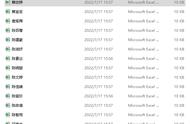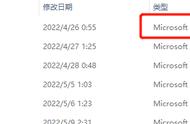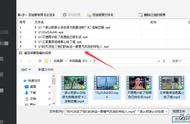第四步,对字幕内容进行朗读录音。这里朗读的作用,既可以为视频介绍的内容添加解说的声音,更重要的是,通过朗读录制出朗读的音频长度,以便为下一步制作左右游动字幕的长度提供参考。这里,先把光标定位在时间线的开头。然后在时间线上点击选中字幕块,再在右上方字幕属性调节区点击菜单中的“朗读”,并在其下方选择“朗诵的角色”,这里可供选的朗读角色很多,我这里选择并点击“新闻男声”,然后在其下方点击“开始朗读”,稍等一会,待朗读完毕,在时间线的音轨上就会出现朗读的音频。

第五步,创建关键帧,制作左右游动字幕效果。
1.创建字幕首端位置关键帧。首先将光标定位在时间线朗读录音的开端,然后在视频预览区用鼠标左键选中字幕,鼠标左键压住字幕块,将字幕的首端水平拖动到预览区右侧(这里注意字幕首端不要完全拖出预览区)。接着,在右上方的字幕属性菜单中,选择“文本”——“基础”,在“基础”栏下方,从上到下分别有“字体”、“字号”、“颜色”、“预设样式”、“排列”、“位置大小”、“混合”、“描边”等栏目可以作进一步设置。其中,“排列”栏主要用于对字幕的字间距、行间距和对齐方式的设置, “位置大小”主要用于对字幕的缩放、位置、旋转等属性进行设置,“混合”栏主要是对字幕的透明度进行设置。我们在这里选择“位置大小”栏,并在其右侧点击菱形小方块,创建一个关键帧,作用是将字幕首端的位置固定在预览区的右侧。

创建字幕首端关键帧
2.创建字幕尾部位置关键帧。同样,我们先将鼠标光标定位在时间线朗读录音的尾端。然后在预览区选中字幕,鼠标左键按住字幕,并向左水平拖动字幕,使字幕尾端停留在预览区左侧(也可完全拖出预览区)。接着仍然在右上方的字幕属性菜单中,选择“文本”——“基础”,在“基础”栏菜单下方选择“位置大小”栏,并在其右侧点击菱形小方块,创建一个关键帧,作用是将字幕尾端的位置固定在预览区左侧。

创建字幕尾部关键帧
我们创建字幕首端位置关键帧和字幕尾部位置关键帧,因为字幕首端位置和尾端位置不同,即产生了左右游动的字幕效果。我们在预览区下侧点击播放按钮,即可对左右游动的字幕效果进行预览。如果对字幕效果不满意,可以继续在字幕文本“基础”属性栏中进一步修改字体、字号、字间距、颜色、描边等效果。